windows安全中心闪退的解决方法
作者:佚名 来源:雨林木风 2018-08-19 15:09:00
最近有win10用户反馈,发现桌面右下角的安全中心标志上有一个x图标,打开Windows安全中心窗口自动关闭的现象,无法进行修改设置,windows安全中心闪退怎么办呢?我们可尝试卸载同类型杀毒软件,如果问题依旧存在,那么请来看看windows安全中心闪退怎么解决吧。
1、按下win+R组合键打开运行,键入:gpedit.msc 点击确定打开组策略编辑器;
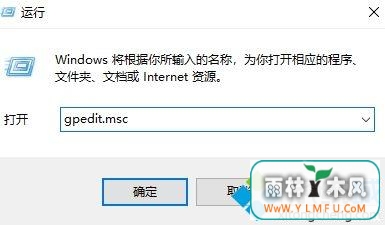
2、在组策略左侧依次展开:计算机配置--管理模板--Windows组件--Windows defender防病毒程序;
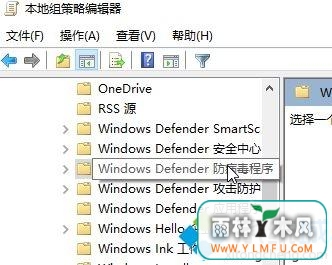
3、在右侧双击“关闭Windows Defender 防病毒程序 ”--设置为“未配置”--应用--确定修复后保存设置;
4、然后按下Windows+R打开运行,输入:services.msc 点击确定打开服务;
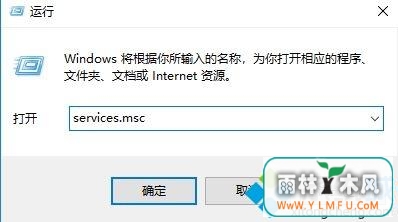
5、在服务界面找到Windows Defender相关服务将其启动。将启动类型改为“自动”,然后再重启设备看看效果,服务分别有:
Windows Defender Advanced Threat Protection Service
Windows Defender Antivirus Network Inspection Service
Windows Defender Antivirus Service
Windows Defender Firewall
Windows Defender 安全中心服务
以上就是windows安全中心闪退怎么办介绍了,之后重启一次计算机即可解决问题正常打开Windwos 安全中心,且任务栏中的windows defender 标志的X也会消失的。
相关阅读
- 热门手游
- 最新手游
- 本类周排行
- 本类总排行

























